Windows ha avuto una modalità sicura per anni e permolte versioni precedenti. La modalità provvisoria è una modalità limitata in cui è possibile eseguire Windows. In modalità provvisoria, tutto ciò che non è un'app o un'attività predefinita non può essere eseguito. Spesso, anche alcune funzioni del sistema saranno sospese. La modalità provvisoria è uno strumento che può aiutarti a risolvere un sistema. Se ricevi richieste casuali, schermate o altri problemi o sospetti di avere un problema hardware o software nelle tue mani, può essere un buon strumento per aiutarti a restringere il problema. Ecco come avviare in modalità provvisoria su Windows 10.
Modalità provvisoria su Windows 10
Esistono diversi modi per avviare la modalità provvisoria su Windows 10, ma i due che stiamo elencando qui sono i più semplici da usare.
Menu del pulsante di accensione
Apri il menu Start e fai clic sul pulsante di accensione. Vedrai un'opzione "Riavvia" in questo menu, insieme all'opzione di spegnimento. Tenere premuto il tasto Maiusc e fare clic sull'opzione Riavvia.

Si avvierà alla schermata di risoluzione dei problemi. Fai clic su Risoluzione dei problemi> Opzioni avanzate> Visualizza altre opzioni di ripristino> Impostazioni di avvio> Riavvia.
Quando riavvierai finalmente, vedrai un elenco diopzioni per il riavvio del sistema. Toccare il tasto numerico corrispondente al riavvio in modalità provvisoria. Dovrebbe essere il tasto 4 ma scorrere l'elenco nel caso in cui tu abbia più o meno opzioni.
App impostazioni
Apri l'app Impostazioni e vai al gruppo di impostazioni Aggiornamento e sicurezza. Vai alla scheda Ripristino. Scorri verso il basso fino alla sezione Avvio avanzato e fai clic sul pulsante Riavvia ora.
Al riavvio del sistema, verranno visualizzate le opzioni di risoluzione dei problemi. Segui questo percorso per avviare in modalità provvisoria su Windows 10.
Risoluzione dei problemi> Opzioni avanzate> Visualizza altre opzioni di ripristino> Impostazioni di avvio> Riavvia
Ancora una volta, tocca il tasto 4 per avviare in modalità provvisoria.
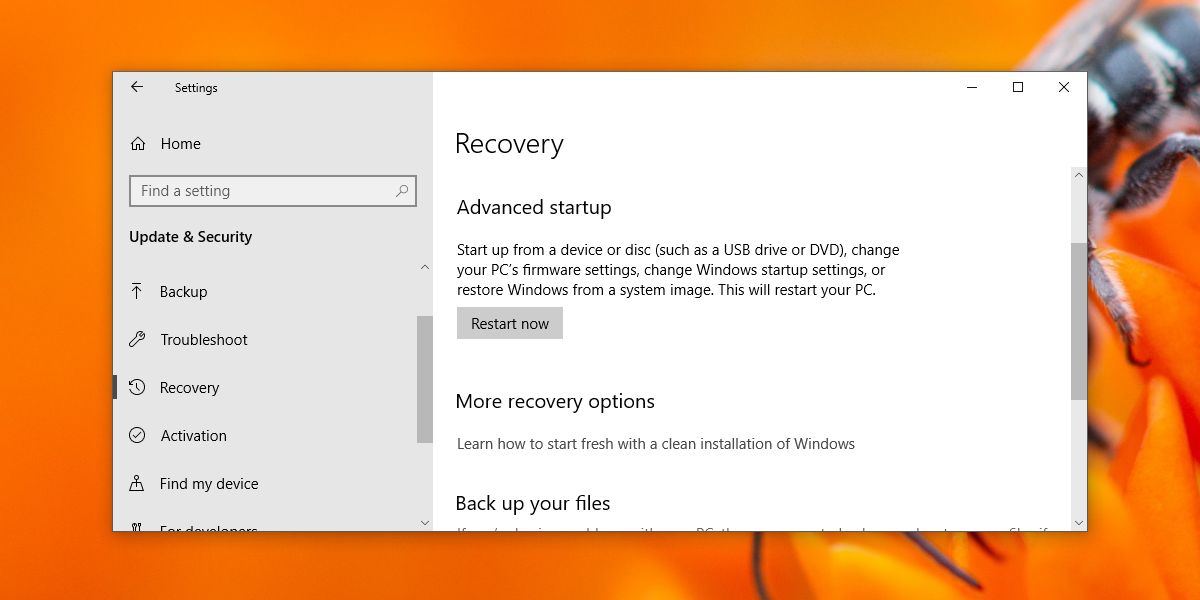
Quando sei in modalità provvisoria, un segno d'acqua appare su tutti e quattro gli angoli dello schermo a indicare che sei in modalità provvisoria. Anche lo sfondo è disabilitato così come tutte le impostazioni di personalizzazione.
Esci dalla modalità sicura
Per uscire dalla modalità provvisoria, è sufficiente riavviare il sistema. Quando si riavvia sul desktop, non sarà più in modalità provvisoria.
Dovremmo avvertirti che puoi cambiare il tuole impostazioni di sistema in modalità provvisoria e le modifiche apportate in questa modalità si rifletteranno al riavvio in modalità normale. Ad esempio, se si esegue il rollback di un driver o si rimuove un dispositivo o si disabilita un'attività, tali modifiche si attaccheranno dopo un riavvio.













Commenti